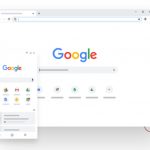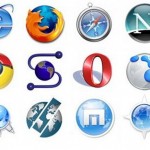Окт 1 2019
Как скачать и установить Яндекс Браузер на компьютер
Для работы в сети нам нужна быстрая и удобная программа, одной из таких является Яндекс Браузер. Чтобы посещение сайтов, социальных сетей, форумов и так далее, стало наиболее комфортным нужно сделать выбор в пользу скоростного, современного софта.

Яндекс.Браузер — это программа от отечественного производителя, компании Yandex, созданная на движке Blink (форк Chromium). Со времени выхода первой стабильной версии до сегодняшнего момента браузер претерпел множество изменений и улучшений.
Теперь его нельзя назвать клоном Google Chrome, поскольку, несмотря на одинаковый движок, разница между этими веб-обозревателями довольно существенная.
Если вы решили пользоваться браузером от Яндекса, но не знаете с чего начать, тогда давайте разберемся, как правильно его установить на свой компьютер.
Где скачать и как установить Yandex.Browser
Первым делом скачаем последнюю версию браузера на официальном сайте Yandex. Нажмите по большой желтой кнопке «Скачать».
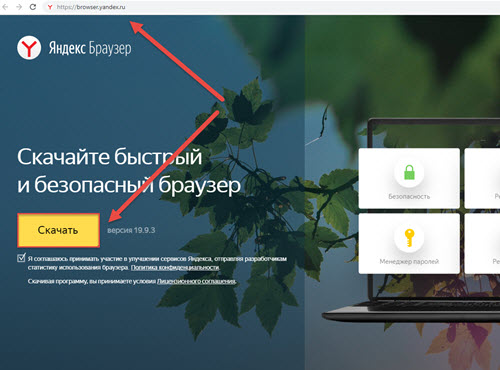
И сохраните программу себе на компьютер.
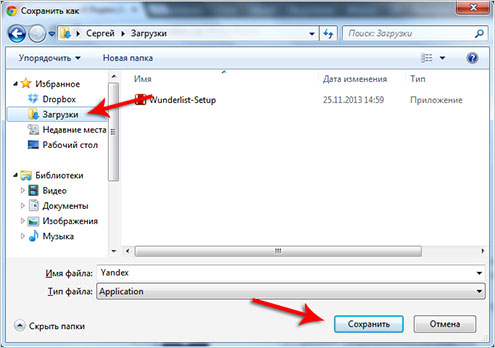
Далее надо запустить скаченный файл.
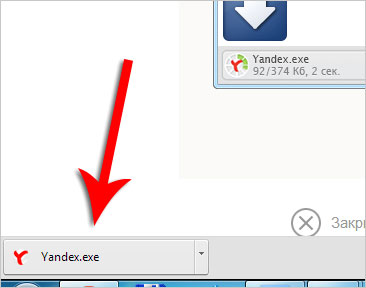
В первом открывшемся окне нужно убрать лишние галочки, если не хотите отправлять некоторые данные о работе браузера Яндексу, а также чтобы этот браузер был по умолчанию. Жмем «Начать пользоваться».
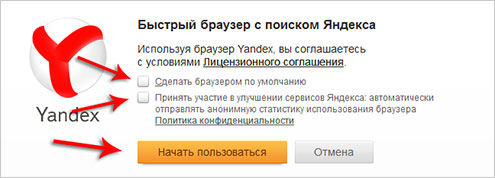
Подождем пока Яндекс Браузер устанавливается.
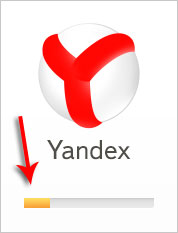
Затем нам предложат импортировать закладки и некоторые настройки из браузера Гугл Хром, если мы ранее им пользовались.
Читайте также: Как установить браузер Google Chrome
Если мы хотим с нуля начать пользоваться Яндекс Браузером, то жмем кнопку «Пропустить».
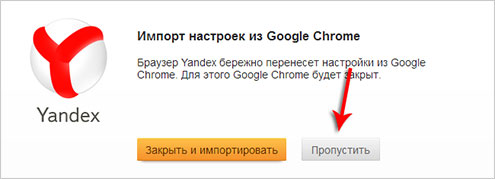
Программа запустилась автоматически и нас конечно же благодарят за то, что мы установили софт от русского поисковика. Сразу нас знакомят с преимуществами именно этой программы для работы в интернете.
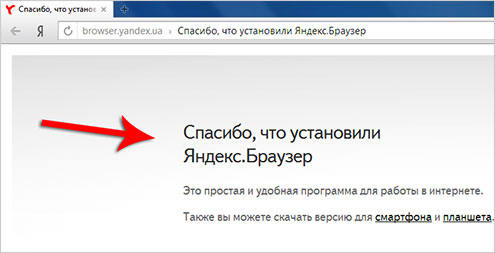
Это «Умная строка», которая позволяет легко искать информацию в интернете прямо из адресной строки, «Режим Турбо» для максимально быстрой загрузки страниц, «Переводчик», лента «Дзен» и многое другое.
Почему Яндекс Браузер может не устанавливаться
Бывают случаи, когда пользователи сталкиваются с тем, что во время инсталляции рассматриваемого браузера возникают проблемы разного рода, например, зависания, появление уведомлений об отсутствии каких-либо файлов или предупреждения с кодами ошибок.
Зачастую данная проблема не имеет каких-то серьезных причин, виной тому:
- Низкая скорость интернета;
- Ошибки при удалении прошлой версии веб-обозревателя;
- Заполненный жесткий диск;
- Вирусная активность.
Все это можно легко устранить и повторить установку программы.
Более подробно про установку умного браузера показано в видео ниже.